
アケコンをカスタムした話⑦~ファイティングスティックα RELOAD 後編~
どうも、久しぶりの出張から帰ってきたたくさんです。少し間が開いてしまい申し訳ありません。それでは前回に引き続き、ファイティングスティックαの塗装その他をやっていきます。
1.塗装するための下地を作る!
(1)やすりがけ
よく分かっていない私が語るべきことではないような気がしますが、プラスチックは基本的に塗料がノリにくいらしいです。

ししょーもよっぽど苦労されたらしく、珍しく有用なアドバイスをいただきました。ありがとうございます。
で塗装の流れとしては、
やすりがけ
↓
洗浄&脱脂
↓
下地塗装
↓
本塗装
↓
仕上げ
という感じになるそうです。いや気が遠くなりますね。とりあえず粛々と順番通りにやっていくことにします。
まずはやすりがけから。

今回使用したのは600番、800番、1,000番の耐水ペーパーです。塗装する部分はそんなに広くないため、これらを小さくカットして水をつけながら目の粗い順からやすっていきます。

耐水ペーパーは削りカスが飛び散らないのが良いですね。ただやはりこの作業は地味に時間がかかって大変でした。



ムラが無いよう気を付けながらやったつもりですが、実際どうなのかは分かりません。まあとりあえずはこんなもんで良いと判断して次にいきましょう。
(2)洗浄&脱脂
本来であれば、プラモのように分解して洗浄出来ればいいんですが、今回はろくに分解出来ていないためそうもいきません。代替策として、普段からアケコンの清掃で使用している「メガネクリーナー」を使ってよく拭いておきます。


そして目には見えない指の脂などを落としておかないと、これまた塗料のノリが悪くなるとのことで「シリコンオフ」を吹きかけて脱脂も行います。
ちなみにここからの作業はさすがに自室では難しそうだったので、車庫に無理やりスペースをつくりました。




ここまでやってようやく下地作りが終わりました。ここからいよいよ塗装になります。いやードキドキしてきましたね。
2.塗装する!
(1)ミッチャクロンで付着性アップ
いよいよ塗装!の前にまずは「ミッチャクロン」を使って、塗料が付着しやすくなるようにします。ししょーはじめけっこう色んな方がオススメしていた商品なので、とりあえず使っておいて間違いなさそうです。

ホームセンターでも売っているそうです
「薄吹きで15~20分間隔で2回吹く」とのことでしたので、とりあえずその通りに。あまり厚く吹いたり、乾きすぎたりしても良くないみたいですので気を付けます。

(2)プラサフで下地塗装
それでは次に下地塗装していきます。今回私はシリコンオフに始まる塗料は全て車用のものを使用しました。プラモ用のものより落ちにくそうなイメージだったからそうしたんですが、これが吉と出るか凶と出るか。下地塗装に使用したプラサフもそうで、プラモで言うところのプライマーとかサーフェイサーみたいなものらしいです。

これも「薄塗りで数回塗り重ねること」と書いてあったので、気を付けながらやっていきます。間は大体一時間くらいは空けています。
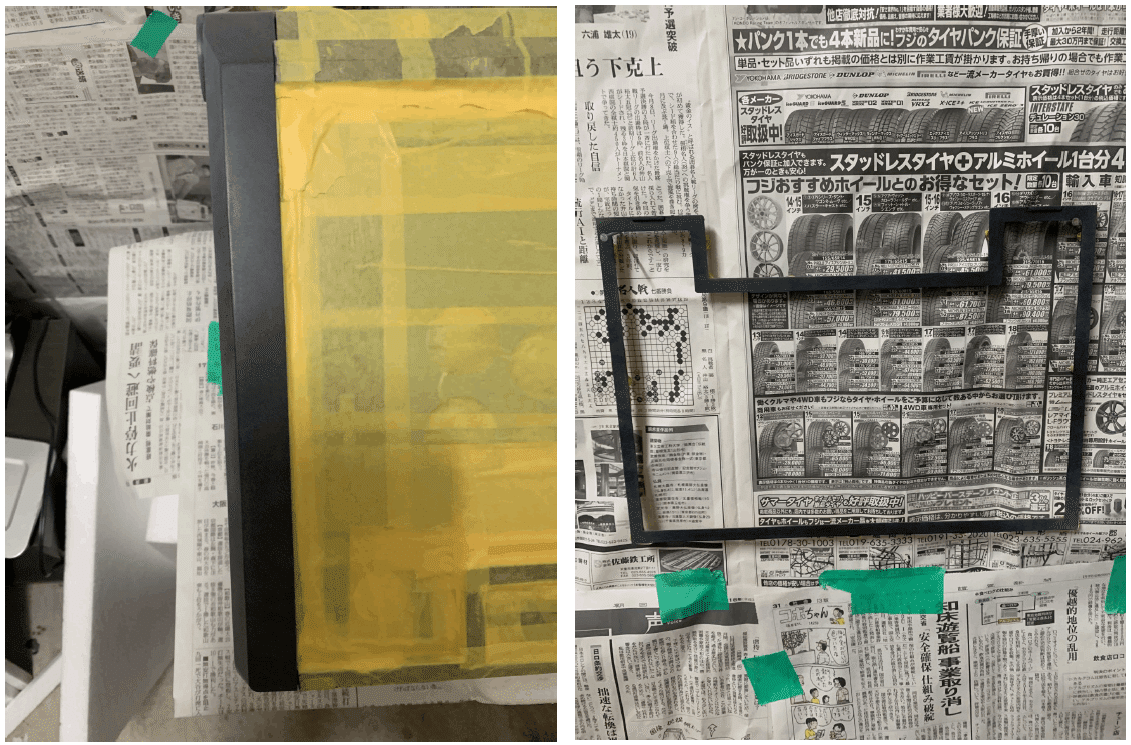

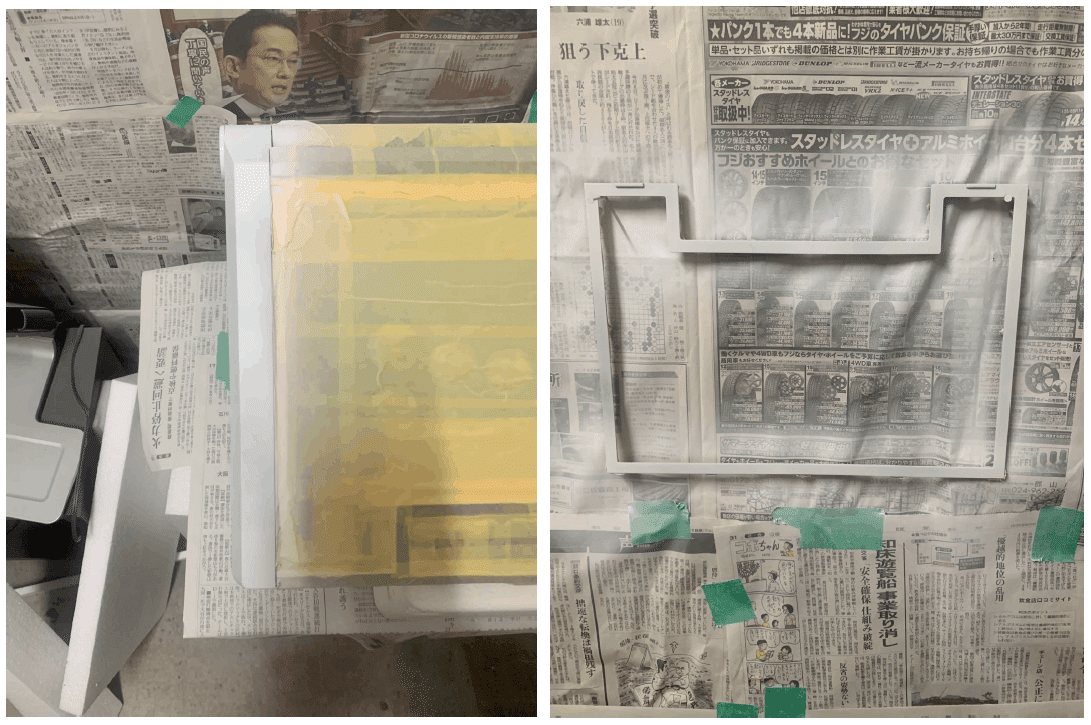

今回はアケコン本体もフレームも固定して塗装したわけですが、側面など塗りにくい部分が出てきてしまいました。もっと高いとこに置いたりする工夫が必要だったかもしれません。
でプラサフが終わったらいよいよ本塗装です。梅雨時期で湿度がめちゃくちゃ高かった(70%くらい)ので、本塗装は乾燥のために丸一日置いてからやることにしました。
(3)シルバーで塗装
そして今回私が選んだカラーなんですが、「普通の青じゃあ面白くないよなー」とメタリックブルーにすることにしました。
料理したことないやつほど隠し味を入れたがって失敗するお約束みたいになりそうな気もしましたが、この選択がどうなってしまうのか。まあ結論から言えば止めておけばよかったの一言に尽きます。
で、メタリックカラーは「下地シルバー+クリアカラー」の組み合わせで出来るそうで、今回はイサム塗料さんのスプレーを使用しました。

そういやガンプラとかでよく聞く「キャンディ塗装」なんかでは、普通は下地を黒にするらしいですね。今回そもそも黒のプラサフが無かったのと、少し明るめの色にしたかったので下地は白のままでやることにしました。
では下地シルバーから拭いていきます。ここでも湿度を警戒して一回吹いたら一時間は間を置いて塗り重ねていきます。作業時間は一回ごとに数分なので、待ち時間の方が10倍以上長いことになります。数日に分けてのんびりやっていきます。

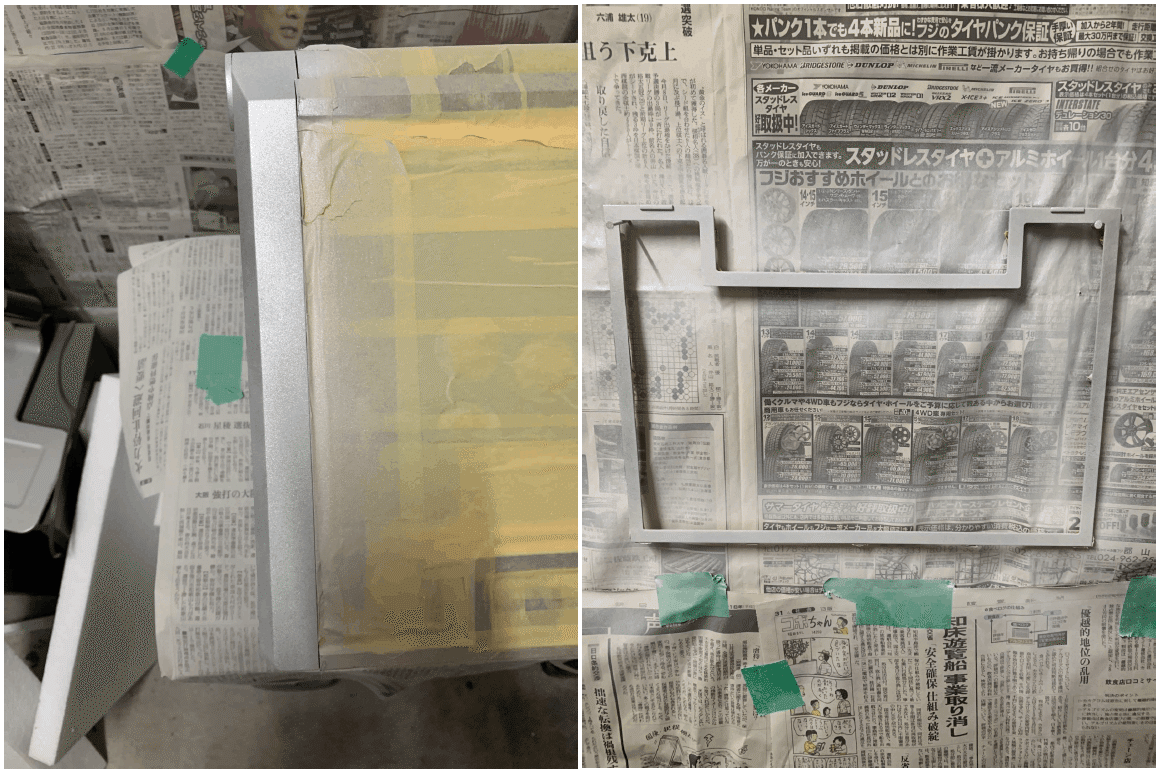
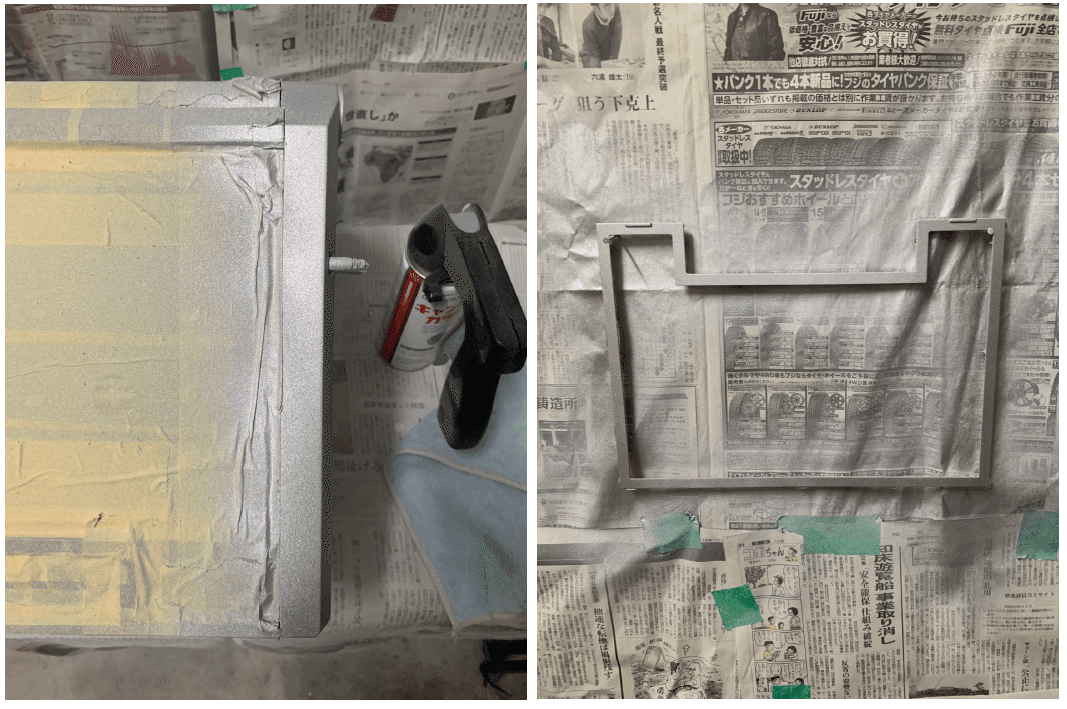


そしてここでも丸一日置いて乾燥させます。こんときは仕事が終わって帰宅後20時くらいから一時間おきに吹いて0時に就寝、というような日々を過ごしておりました。
(4)クリアブルーで塗装
乾燥が終わったらようやく本塗装に入ります。下地シルバーと同じくイサム塗料さんの「キャンデーカラースプレー インヂゴブルー」で塗装していきます。

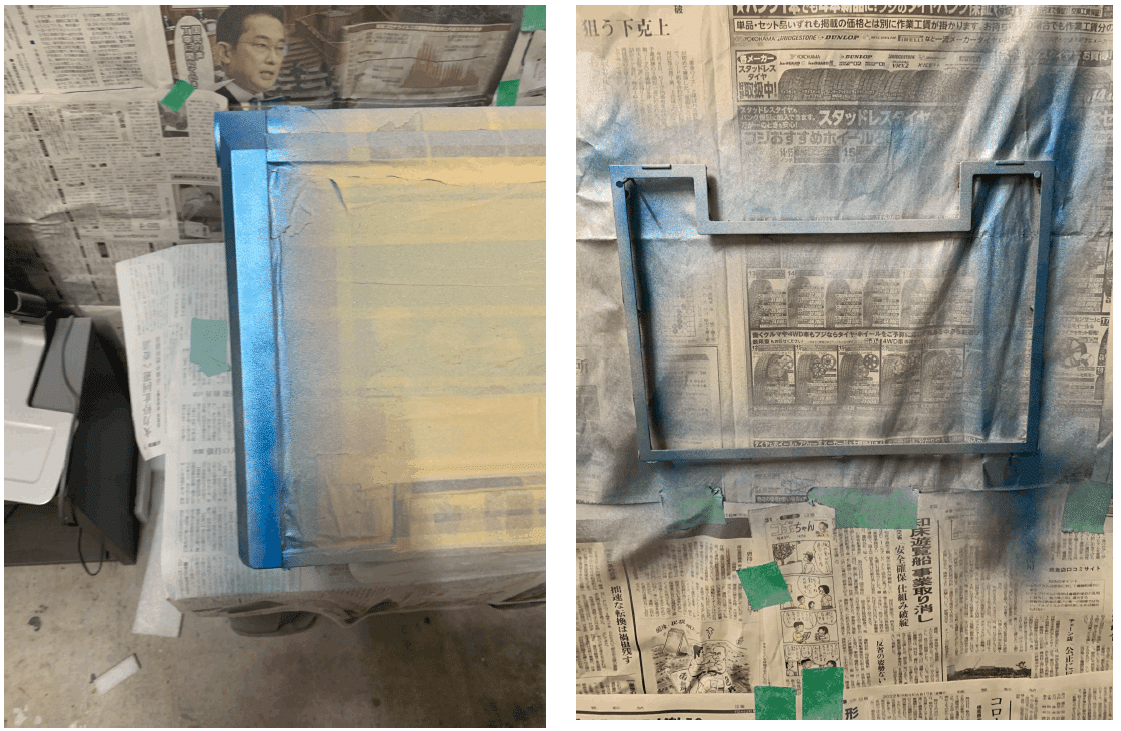
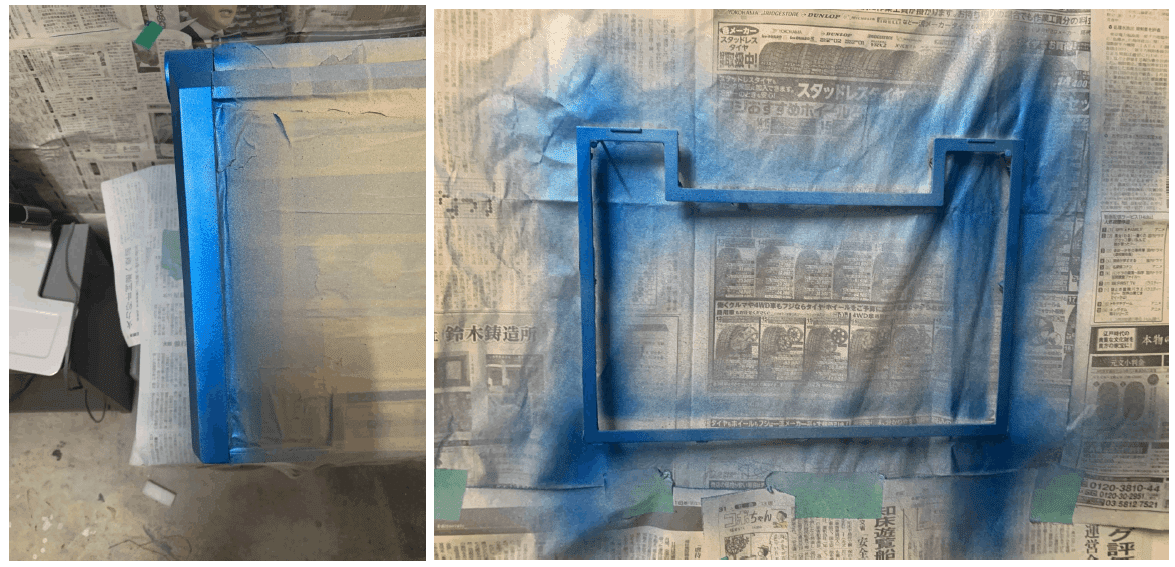


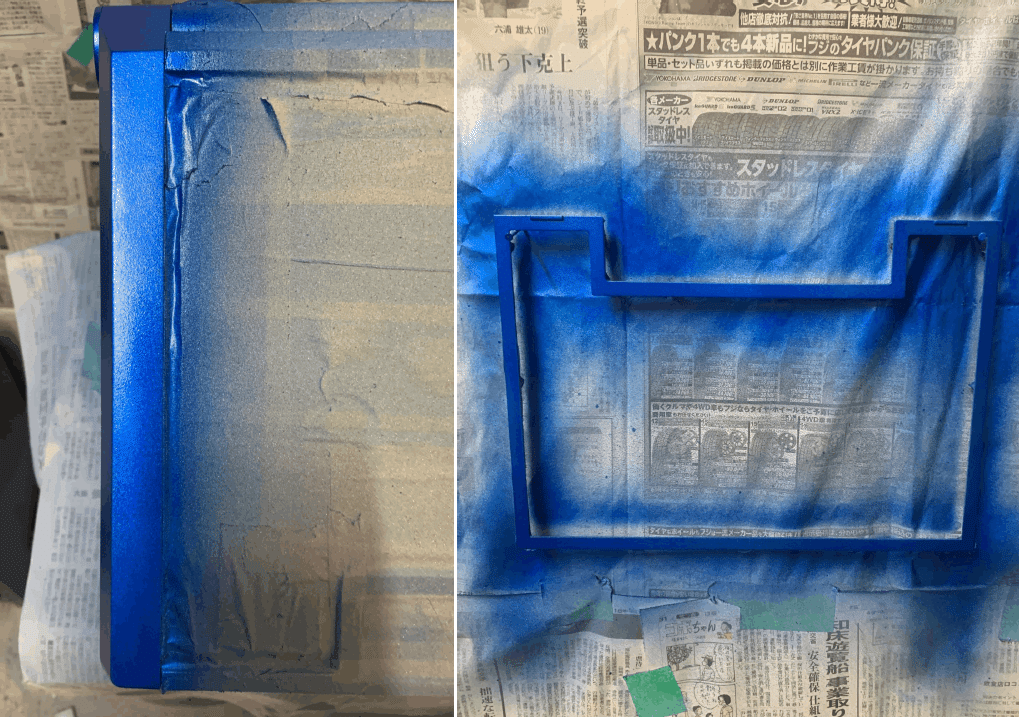
で、また再度一日置いて乾燥させます。ちなみにこの間はアケコンが使えなくなりますので、RAP.Nを三和電子カスタムにして代用していました。

これがなかなかシンプルながらに使いやすくてですね、王道の良さというものを改めて理解しました。アケコンに凝るのはただの自己満足、ししょーが以前言ってましたけどホントそうだと思います。
(5)クリアーカラーで保護
そんな今さら元も子もないことを考えつつ、ようやく塗装の仕上げです。クリアーカラーのラッカースプレーを重ねて塗膜を作り、ツヤを出しつつ表面を保護していきます。

ちなみにこれをやっとかないと、塗膜がボロボロと取れてきてしまうらしいですね。プラモで言うところのトップコートと同じです。厚く塗ると下の色を溶かしてしまうらしいので、これまた薄く薄く重ねて吹いていきます。
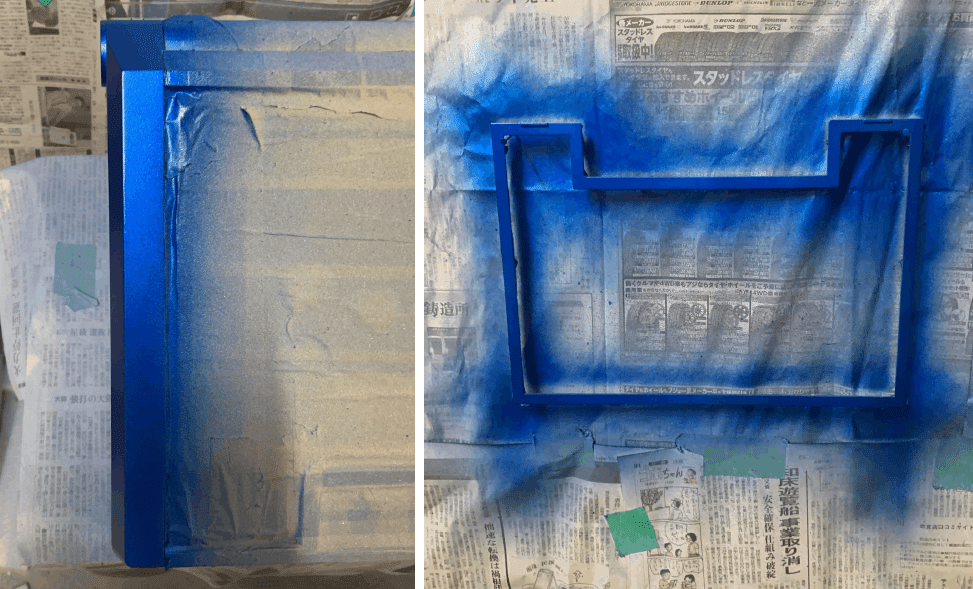


この日は晴れていたんですが、例によって慎重を期すべく一時間以上間を空けるようにしました。そして乾燥にまた一日…。長かった塗装もこれで終わりですが、乾燥を待つ間にゲーマーフィンガーのショートストローク化をやっときます。
3.ゲーマーフィンガーをショートストローク化する!
はい、ということでゲーマーフィンガーのショートストローク化をやっていきます。ネットで検索すると文章なり動画なりで解説してくれている方がいらっしゃいますので、サラッとした説明だけします。
まず今回は、アートワークや塗装色に合わせてブルーのゲーマーフィンガーを使用しました。

そしてこれにショートストローク化するためのパーツを組んでいきます。用意したのは↓の二つです。

実はこれの他にもデフォルトのものより軽くなるバネも購入していたんですが、海外輸入品のため注文からひと月近く経過しているんですが届きませんでした。

残念ですがしょうがありません。とりあえず今回はリング類だけ取り付けていきます。
まずはゲーマーフィンガーの分解からしていきます。







赤丸部分がひっかかるようにオープナーにはめます




ただ3個付けると個体差で上手く反応しなかったりするらしいので、安定するなら2個で
やってみて思ったんですが、けっこう銀軸って脆そうですね。ふとしたことで壊れる可能性もあるでしょうから、スペアも用意しといた方がいいかもしれません。
あと先に言っておくと、ショートストローク化したボタンを使ってみた感想なんですが、「よく分からない」という結果になりました。まあリングを付けた分確実にストロークは短くなっていると思うんですが、いまいち実感が湧きません。
押した感じは三和ボタンのように大きく変わることは無いので、効果を実感しにくいのはあるかもしれないですね。バネが届いたらバネも交換してみて、改めて検証しようかなと思います。
さて、長らく続いた今回のカスタムも終わりが見えてきました。あとはマスキングテープを剥がし、アートワークやボタンをセットすれば完成です!
4.完成!
ファイティングスティックαを組み直すべく、まずはマスキングテープを剝がして塗装の具合を確認します。厳重にガードしたつもりでしたが、一部塗装部分との境目などで怪しいところがあったので修正します。




けっこう汚れてしまっていました
組み直すついでに三和電子のレバーに「OTTO DIY V5」も取り付け、いよいよ完成した『新ファイティングスティックα ペルソナ3アイギスカスタム』がこちらです!
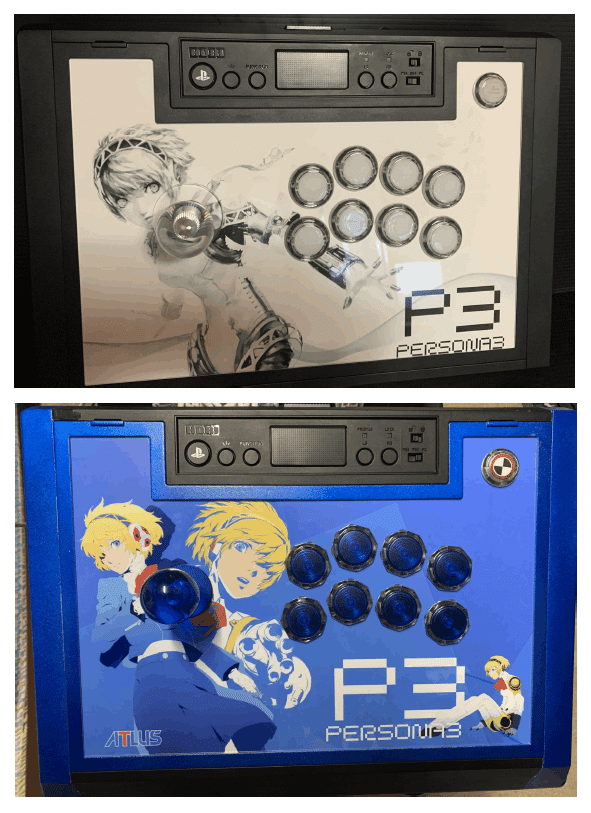
うん、大分カラフルになりペルソナ3のパーソナルカラーである「青」も十分取り入れられたんじゃあないでしょうか。前回の反省を生かして全力でレバー穴をかわすアイギスも良い感じです。
あと個人的にお気に入りなのが月光館学園の校章を入れたオプションボタンです。いいアクセントになったんじゃあないでしょうか。
【その他構成など】
・レバー・・・三和電子 JLF-TP-8YT-SK +OTTO DIY V5
・レバーボール・・・KDiT クリアブルー
・シャフトカバー・・・KDiT JLF-ALU Series シャフト ダークブルー
・30mmボタン・・・ゲーマーフィンガー(ショートストローク化済み)クリアボディ ブルー
・24mmボタン・・・クァンバ グラビティKSボタン クリアホワイト

とりあえず、もうファイティングスティックαに思い残すことは無いくらいいじったんではないでしょうか。アートワークの面積が狭くても、実用性も兼ねたカスタムとして今の自分に出来ることは精一杯表現出来たんじゃないかと思います。
5.そしてこれから
色々と塗装なんかで失敗してしまったり、妥協してしまったりしたところも多かったのが悔やまれますが、ある程度満足できるカスタムが出来て良かったです。ただメタリックカラーは手間がかかるのと単純に難しいので、大人しく普通の色にしておけばよかったかなといったところ。
そして次は何をしたいか、ということなんですがいよいよ私も次のステージに進もうかなあと思っています。そう、市販アケコンをカスタムするのではなく自分だけのアケコンを作ってみようかなと。
まあいきなり自作はハードルが高いので、ケース等も購入して組み立て出来るようになるところから始めてみたいと思います。
・・・。
今も神々の背中すら見えないことに変わりはないけど、あの日から一年経って、オレも少しは成長出来たかな?へへ、待っててくれよ、いずれ追いついてみせるからさ。
そう、

次回、たくさん先生の「アケコンを作ってみた話」でお会いしましょう!!
